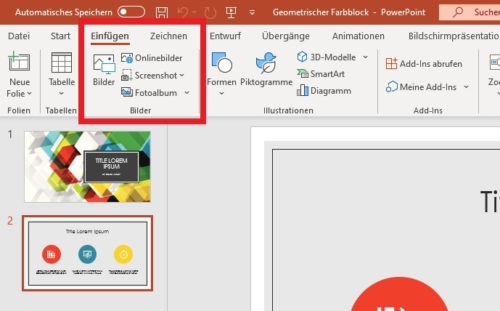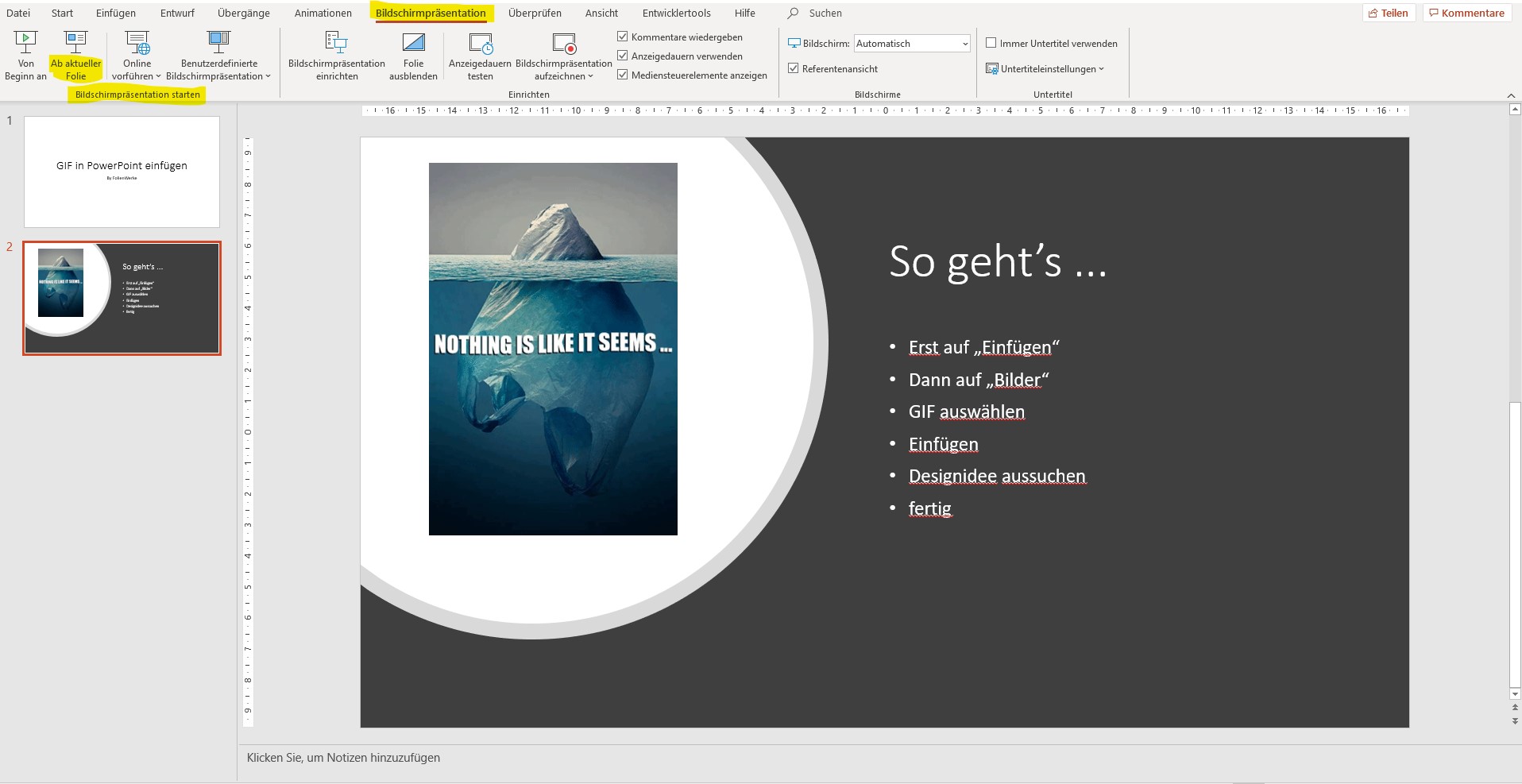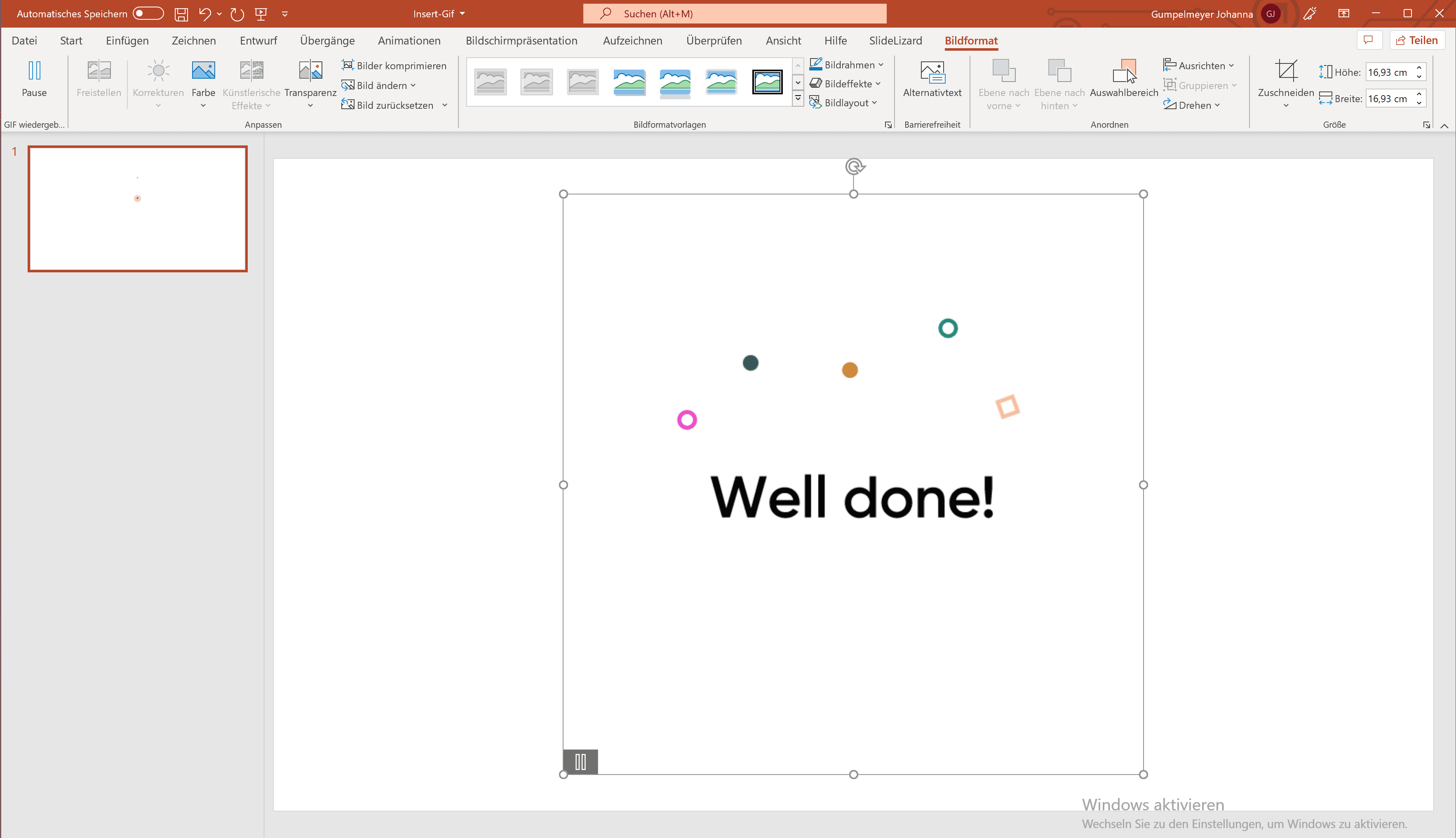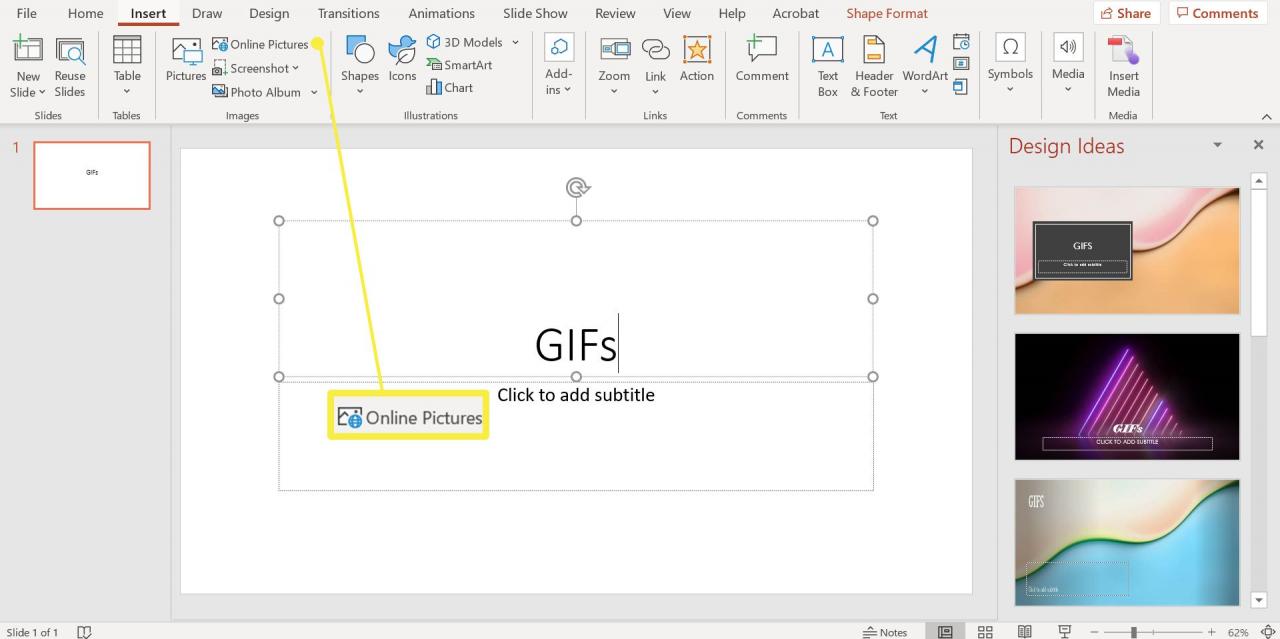Wie Kann Man Ein Gif In Eine Powerpoint Einfügen
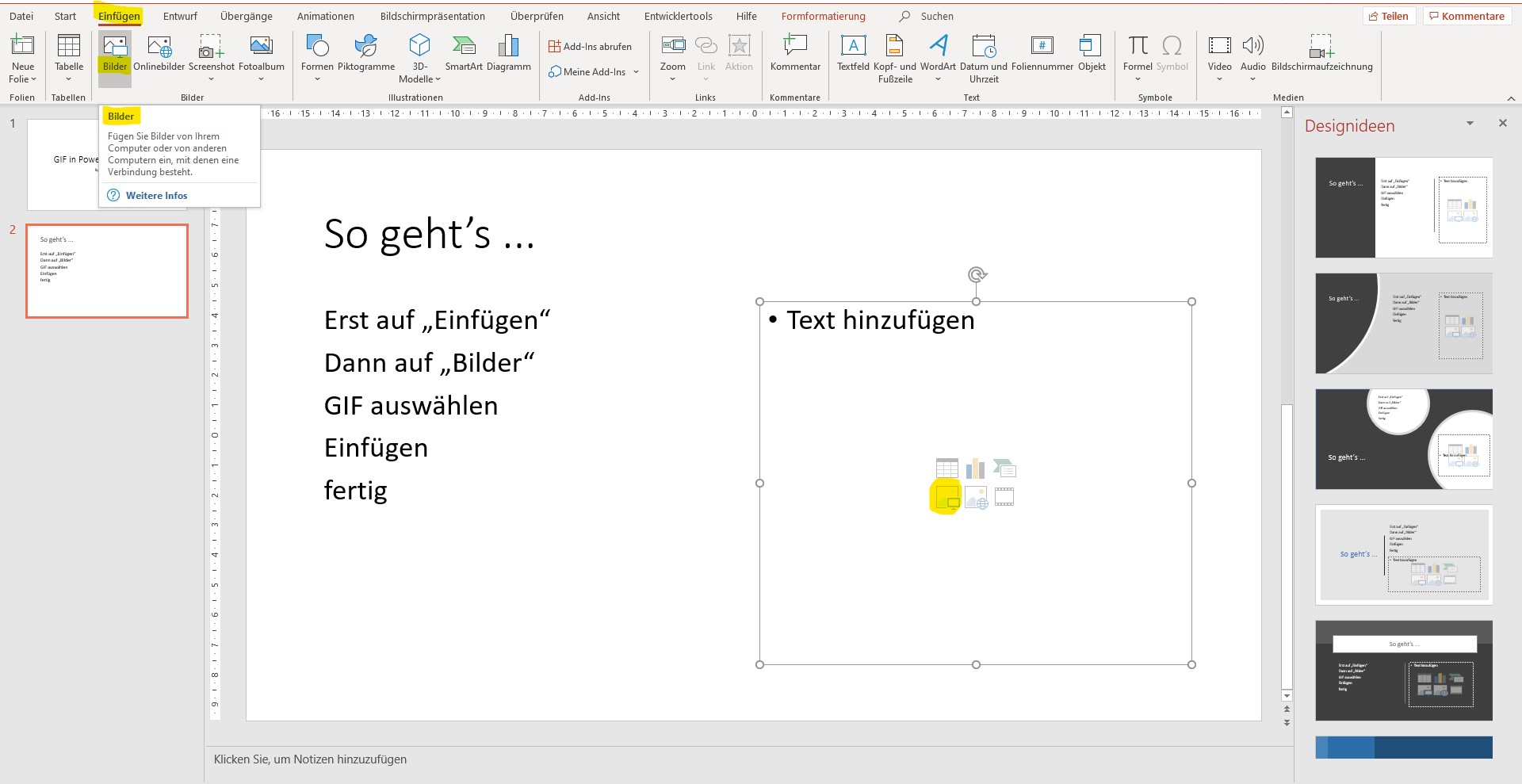
Hey du! Na, wieder mal am Powerpoint-Folien basteln? Kenne ich zu gut! Und willst jetzt ein GIF reinpacken, damit das Ganze *nicht* so staubtrocken wirkt? Super Idee! GIFs sind wie kleine Comedy-Einlagen für deine Präsentation. Aber wie geht das eigentlich? Keine Sorge, ist einfacher als du denkst!
GIF-Time in PowerPoint: So geht's!
Es gibt eigentlich zwei super einfache Wege, um ein GIF in deine PowerPoint-Präsentation zu bekommen. Und ich schwöre dir, beide sind leichter, als einen IKEA-Schrank zusammenzubauen (und das will was heißen!).
Methode 1: Einfach Einfügen – Der Klassiker
Das ist quasi die "Copy & Paste"-Methode für GIFs. Klingt easy? Ist es auch!
1. **GIF finden:** Erstmal brauchst du natürlich ein passendes GIF. Ob von GIPHY, Tenor, oder von deinem Lieblings-Meme-Creator – such dir was Lustiges aus! Am besten speicherst du es auf deinem Computer. Wo genau? Ist eigentlich egal, Hauptsache, du findest es wieder! (Ich vergesse auch immer, wo ich Dinge ablege…).
2. **PowerPoint öffnen:** Logisch, oder? Starte PowerPoint und öffne die Folie, auf der das GIF glänzen soll.
3. Einfügen, Einfügen, Einfügen! Jetzt kommt der Clou: Geh auf "Einfügen" -> "Bilder" -> "Dieses Gerät". Dann such dein gespeichertes GIF, klick drauf und... tadaaa! Da ist es!
4. **Größe anpassen:** Dein GIF ist wahrscheinlich riesig, oder winzig? Egal, einfach an den Ecken ziehen, bis es die perfekte Größe hat. Und denk dran: Weniger ist manchmal mehr! (Oder auch nicht, je nach GIF-Power).
Wichtig: PowerPoint erkennt das GIF automatisch als Animation. Du musst nichts weiter tun! Außer vielleicht noch applaudieren, weil du gerade erfolgreich ein GIF eingefügt hast. 🎉
Methode 2: Drag & Drop – Für die ganz Faulen (und Schnellen!)
Du bist eher der Typ "Ich will das schnell, schnell erledigen!"? Dann ist Drag & Drop dein bester Freund. Warning: Die Methode ist so einfach, dass sie fast schon unheimlich ist.
1. GIF finden (wieder mal): Wie oben. Denk dran, wo du es gespeichert hast! (Ich sag's ja nur…).
2. PowerPoint und Ordner nebeneinander: Mach PowerPoint auf und verkleinere das Fenster. Öffne den Ordner, in dem dein GIF liegt, und verkleinere auch dieses Fenster. So hast du beide gleichzeitig im Blick. Quasi ein kleines Fenster-Duett!
3. Ziehen & Fallen lassen: Klick auf das GIF-Symbol im Ordner, halt die Maustaste gedrückt und... zieh es direkt in deine PowerPoint-Folie! Lass die Maustaste los – *plopp* – da ist es!
4. Größe anpassen (schon wieder): Joa, das Spiel kennen wir ja schon. Ziehen, bis es passt. Fertig! Kaffee trinken!
Pro-Tipp: Manchmal, *ganz selten*, kann es sein, dass PowerPoint ein bisschen zickt und das GIF nicht gleich animiert. Keine Panik! Geh in die "Bildformat"-Optionen und schau, ob da irgendwas komisch eingestellt ist. Aber meistens klappt's einfach so!
Und was, wenn's nicht klappt? (Oh no!)
Okay, okay, ich will nicht den Teufel an die Wand malen, aber manchmal… manchmal spinnt die Technik. Falls dein GIF *trotzdem* nicht animiert wird, versuch Folgendes:
- Diashow starten: Oftmals zeigen GIFs erst in der Diashow ihr ganzes Potential. Also, Folie aufrufen und "Diashow starten" klicken!
- PowerPoint neu starten: Der Klassiker bei Computerproblemen! Einfach mal aus- und wieder einschalten. Manchmal hilft's Wunder! (So wie bei meinem alten Toaster…)
- GIF-Format prüfen: Ist es wirklich ein GIF? Klingt blöd, aber manchmal schleichen sich da andere Bildformate ein.
So, jetzt aber los! Mach deine PowerPoint-Präsentation zum GIF-Spektakel! Und denk dran: Mit Humor geht alles besser. Viel Spaß beim Ausprobieren! Und wenn's gar nicht klappt, frag einfach nochmal! Ich bin ja quasi dein persönlicher PowerPoint-GIF-Guru. 😉